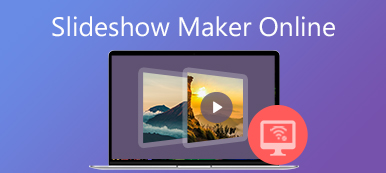Если у вас установлена iOS 10 и более поздняя версия, вы можете сделать слайд-шоу на iPhone непосредственно в приложении «Фото». После того, как вы сделаете снимки с помощью камеры iPhone, вы можете создать слайд-шоу iPhone напрямую. Таким образом, вы можете организовать фото и видео в слайд-шоу с фоновой музыкой бесплатно. Кроме того, вы можете добавить дополнительные слои, тексты и другие элементы, чтобы украсить слайд-шоу для вечеринки, воссоединения семьи, дня рождения и многое другое. Если вы хотите сделать потрясающее слайд-шоу на iPhone, чтобы поделиться им с друзьями и родственниками, вы можете проверить этот учебник, чтобы получить более подробную информацию.
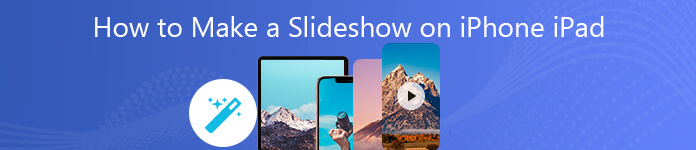
- Часть 1: Как сделать слайд-шоу на iPhone
- Часть 2. Как поделиться слайд-шоу на iPhone
- Часть 3. Использование Slideshow Maker для создания слайд-шоу iPhone
Часть 1: Как сделать слайд-шоу на iPhone
Встроенное приложение Apple Photos может быть приложением для слайд-шоу для iPhone и iPad. Поддерживается создание слайд-шоу на iPhone по дате, году, воспоминаниям или альбому. Вы можете сделать коллекцию разных фотографий в категории. Приложение для слайд-шоу на iPhone также позволяет пользователям добавлять фоновую музыку, настраивать тему слайд-шоу и применять базовые эффекты к слайд-шоу на iPhone. Кроме того, вы даже можете сделать слайд-шоу на iPhone с музыкой, импортированной из вашей медиатеки iTunes. Также вы можете сохранить слайд-шоу на iPhone.
Шаг 1 Откройте приложение «Фотографии». Вы можете увидеть группы фотографий, организованных к определенным датам. Выбрать Выберите Возможность подобрать несколько картинок.
Шаг 2 Нажмите Экспортировать значок в левом нижнем углу экрана iPhone. Это похоже на квадратную коробку со стрелкой вверх.
Шаг 3 Нажмите слайд-шоу возле дна. Фотографии автоматически скомпилируют выбранные фотографии в слайд-шоу.
Шаг 4 Нажмите в любом месте, чтобы воспроизвести слайд-шоу на iPhone. Тогда выбирай Возможности в правом нижнем углу для доступа к меню слайд-шоу iPhone.
Шаг 5 Поставьте Варианты, Музыка, Повторить и Скорость параметры для настройки слайд-шоу iPhone.
Шаг 6 После настройки нажмите Готово полностью сохранить слайд-шоу на iPhone с музыкой.
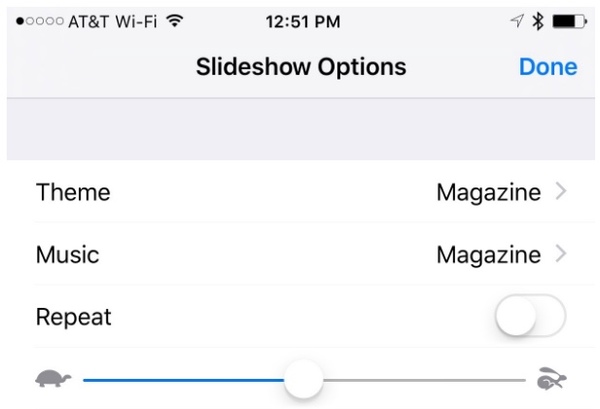
Часть 2. Как поделиться слайд-шоу на iPhone
Вы также можете поделиться или отправить слайд-шоу iPhone другим пользователям или социальным сетям в виде других файлов. Когда вы находитесь в окне редактирования слайд-шоу, вы можете завершить процесс в любое время.
Шаг 1 Откройте слайд-шоу в приложении iPhone Фото.
Шаг 2 Выберите Сохранить видео сохранить слайд-шоу на iPhone с фотографиями.
Шаг 3 Выберите Поделиться в левом нижнем углу iPhone.
Шаг 4 Выберите платформу, чтобы поделиться слайд-шоу на iPhone с iMessage, электронной почтой, Facebook, OneDrive, YouTube и другими.
Шаг 5 Предварительный просмотр слайд-шоу в приложении. Позже коснитесь Пост поделиться или отправить слайд-шоу на iPhone.
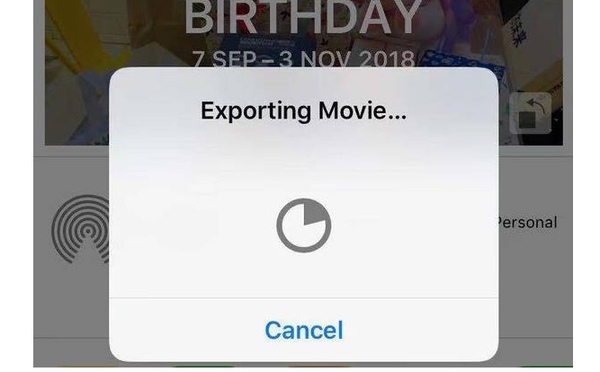
Часть 3. Использование Slideshow Maker для создания слайд-шоу iPhone
Вы можете сделать только простое слайд-шоу с помощью приложения «Фотографии» на iPhone. В фотографиях отсутствуют новейшие шаблоны слайд-шоу и инструменты редактирования. Если вы хотите сделать тематическое слайд-шоу, вы можете получить невероятные эффекты и более 100 инструментов настройки слайд-шоу от Apeaksoft Slideshow Maker, Готовая тема может сделать ваше слайд-шоу более привлекательным. Вы можете редактировать предоставленную тему слайд-шоу или свободно создавать свой собственный стиль слайд-шоу.
Программное обеспечение iPhone для создания слайд-шоу может экспортировать слайд-шоу в различные форматы и устройства. Если вы хотите воспроизвести слайд-шоу на iPhone, вы можете выбрать Apple iPhone в качестве устройства вывода, чтобы получить все совместимые форматы. Кроме того, вы можете настроить качество выходного видео, разрешение и настройки слайд-шоу iPhone в программе.
- Сделайте слайдшоу для iPhone с 10 отличными темами для слайдшоу.
- Ввод медиа материалов в различных видео, аудио и графических форматах.
- Добавьте фоновую музыку в слайд-шоу вашего iPhone.
- Редактируйте существующие или создавайте новые темы с 48 типами текста, 57 типами переходов, 43 типами фильтров и 65 типами элементов.
- Редактируйте каждое изображение или видео слайд отдельно.
- Поделитесь и сохраните созданный слайд-шоу iPhone или iPad.
Шаг 1 Запустите Apeaksoft Slideshow Maker. щелчок Добавьте фото(а) и видео(а) сюда импортировать фотографии и видео с iPhone на рабочее место.

Шаг 2 Выберите определенный медиа-файл. щелчок Редактировать на вершине. Вы можете настроить эффекты изображения, повернуть / обрезать изображение, установить движение и многое другое. щелчок OK для сохранения изменений.

В интерфейсе редактирования видео вы можете вращать видео, обрезать видео, вырезать видео, настроить скорость видео и другие детали. Окно предварительного просмотра немедленно покажет вам эффект в реальном времени. щелчок OK вернуться к основному интерфейсу.

Шаг 3 Чтобы сделать слайд-шоу на iPhone с музыкой, вы можете нажать Добавить фоновый звук и импортируйте музыку слайд-шоу, которая вам нравится. щелчок Редактировать аудио , а затем Циклическое воспроизведение воспроизводить слайдшоу музыку для iPhone в цикле.

Шаг 4 Загрузите и просмотрите эффекты слайд-шоу на правой панели мастера создания слайд-шоу iPhone. Здесь вы можете настроить Темы, Текст, Переходы, Фильтры и Elements редактировать слайд-шоу iPhone.

Шаг 5 Нажмите Экспортировать сделать слайд-шоу на iPhone и сохранить его. Выберите конкретные выходные форматы в Видео раздел. Или вы можете перейти к Устройство раздел, чтобы получить все совместимые портативные устройства.

Вот и все, чтобы сделать слайд-шоу на iPhone и сохранить / поделиться им. Вы можете создать собственное слайд-шоу на iPhone или на компьютере с помощью двух вышеуказанных методов прямо сейчас. Это также топ 8 бесплатных слайдшоу создателей для вас, если вы хотите. Легко сделать слайд-шоу iPhone с музыкой в iOS 18 и более ранних версиях. Если у вас есть какой-либо другой хороший способ создания слайд-шоу фото или видео на iPhone, вы можете оставить сообщение ниже.